手机通话视频如何调整?如何将手机来电显示设置成视频?这是讈多人在使用手机时遇到的问题,随着科技的不断发展,手机功能越来越强大,但是对于一些新功能的使用方法,许多人可能还不太熟悉。在日常生活中,通话视频和来电视频显示已经成为了一种常见的沟通方式,因此掌握这些技巧将会让我们的生活更加便利。接下来我们一起来了解一下手机通话视频和来电视频显示的调整方法吧!
如何将手机来电显示设置成视频
操作方法:
1.打开华为手机,点击桌面的手机设置。如下图所示
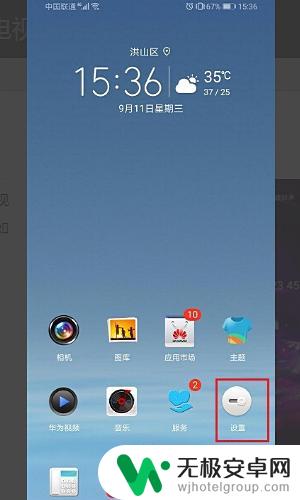
2.在手机设置中,找到声音设置,如下图所示。
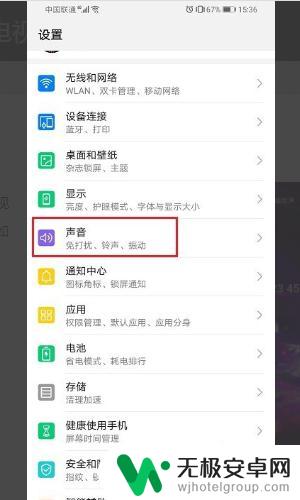
3.进去之后,点击来电铃声,如下图所示。
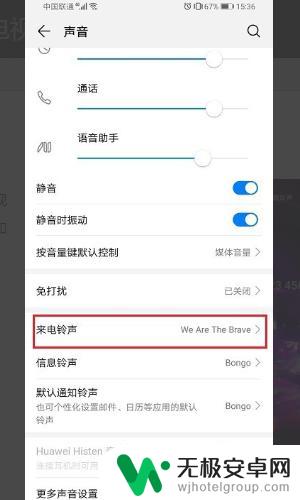
4.进去来电铃声设置界面,点击视频铃声,进行设置来电视频。
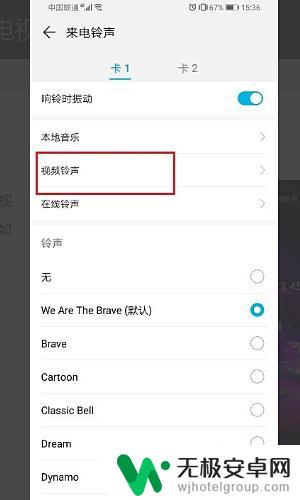
5.进去之后,选择要设置来电视频的本地视频。
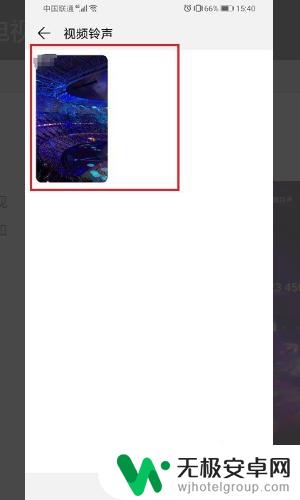
6.进去视频界面之后,可以看到来电视频样式。点击右侧的对勾就设置完成了。
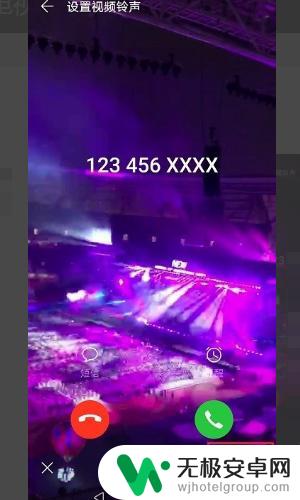
7.总结:
1、打开华为手机,点击桌面的手机设置。如下图所示
2、在手机设置中,找到声音设置,如下图所示。
3、进去之后,点击来电铃声,如下图所示。
4、进去来电铃声设置界面,点击视频铃声,进行设置来电视频。
5、进去之后,选择要设置来电视频的本地视频。
6、进去视频界面之后,可以看到来电视频样式。点击右侧的对勾就设置完成了。
以上是关于如何调整手机通话视频的全部内容,如果有不明白的用户,可以按照小编的方法进行操作,希望能对大家有所帮助。










